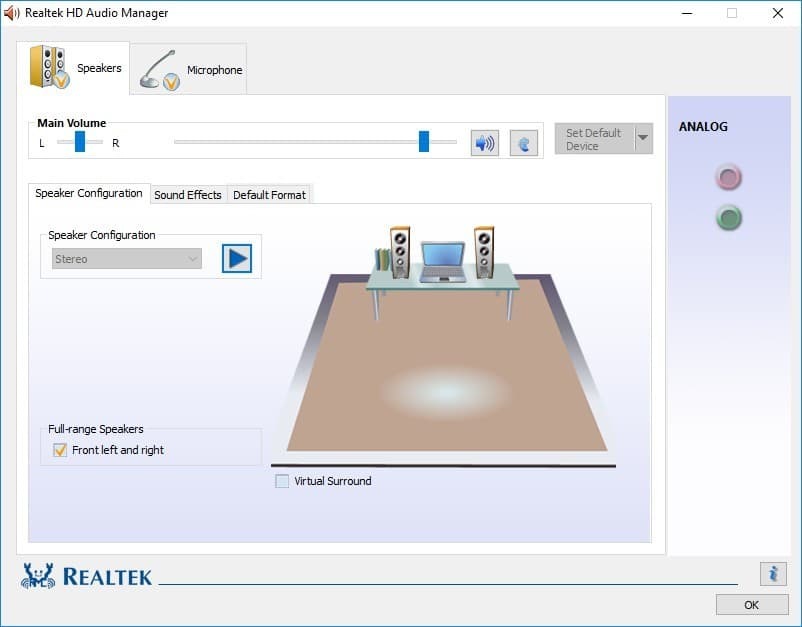- Wenn es um Soundtreiber geht, ist ASUS Realtek HD Audio Driver die häufigste Wahl, daher zeigen wir Ihnen heute, wie Sie ihn herunterladen und installieren.
- Um es herunterzuladen, müssen Sie einfach Ihren aktuellen Audiotreiber deinstallieren und dann zur offiziellen Website von Realtek gehen.
- Sobald Sie mit der Deinstallation Ihres Audiotreibers fertig sind, müssen Sie Ihren Computer neu starten.
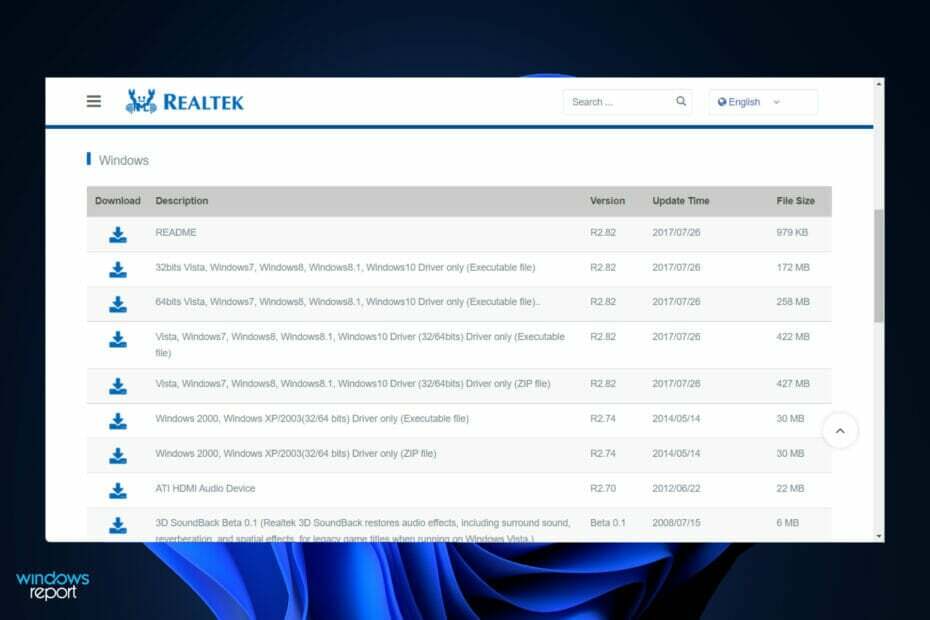
xINSTALLIEREN SIE, INDEM SIE AUF DIE DOWNLOAD-DATEI KLICKEN
Diese Software repariert häufige Computerfehler, schützt Sie vor Dateiverlust, Malware und Hardwarefehlern und optimiert Ihren PC für maximale Leistung. Beheben Sie PC-Probleme und entfernen Sie Viren jetzt in 3 einfachen Schritten:
- Laden Sie das Restoro PC-Reparaturtool herunter das kommt mit patentierten Technologien (Patent vorhanden Hier).
- Klicken Scan starten um Windows-Probleme zu finden, die PC-Probleme verursachen könnten.
- Klicken Repariere alles um Probleme zu beheben, die die Sicherheit und Leistung Ihres Computers beeinträchtigen
- Restoro wurde heruntergeladen von 0 Leser in diesem Monat.
Zum Ändern und Modifizieren von Audioeinstellungen auf Ihrem Computer ist ASUS Realtek HD Audio Manager eine der beliebtesten Softwarekomponenten, die Sie in die Finger bekommen können.
Durch die Verwendung der App können Sie die Multi-Streaming-Wiedergabe konfigurieren, wodurch Sie zahlreiche Audios gleichzeitig auf eine Vielzahl unterschiedlicher Ausgabegeräte streamen können. Realtek HD Audio Manager ist ein leistungsstarkes Tool, das Sie auf Ihrem Windows-PC installieren können.
Die Software enthält eine Vielzahl von Funktionen wie Mixer, Equalizer, Echounterdrückung, Rauschen Unterdrückung und mehrere vordefinierte Soundprofile, die alle zur Verbesserung des Audios auf Ihrem verwendet werden können Computer.
Aus diesem Grund zeigen wir Ihnen heute, wie Sie es auch herunterladen und auf Ihrem Windows 11 installieren können Computer und verwandeln Sie in einen Audiophilen, nachdem wir im Modus detailliert gesehen haben, was der Manager kann tun. Folgen!
Was macht ASUS Realtek HD Audio Manager?
Wenn es um Soundtreiber für Windows-Systeme geht, ist Realtek High Definition Audio Driver die häufigste Wahl.
Damit können Sie Surround-Sound, Dolby- und DTS-Soundsysteme auf Ihrem Computer steuern. Da Sie diesen Treiber benötigen, damit Ihr Audiogerät auf dem Computer funktioniert, kann das Entfernen des Treibers zu größeren Audioproblemen führen.
Durch das Herunterladen der App können Sie Ihr Audioerlebnis weiter anpassen, aber es ist nicht erforderlich, einfach neue Lautsprecher anzuschließen oder die von Ihrem Computersystem bereitgestellten Sounds zu verwenden.

Realtek HD Audio Manager dient als Bedienfeld für die Audioadapter auf Ihrem Computer. Es wird automatisch neue Mikrofone, Lautsprecher, Kopfhörer und andere Geräte identifizieren und Ihnen ermöglichen, sie zu konfigurieren, wenn sie über den Manager selbst zu Ihrem Computer hinzugefügt werden.
In den meisten Fällen wird die Software zusammen mit dem Realtek HD-Audiotreiber installiert, wenn Windows 11 verwendet wird. Normalerweise wird der Treiber automatisch vom Betriebssystem installiert und der Audiomanager ist in der Systemsteuerung zu finden.
Wenn Sie es jedoch nicht finden können, können Sie einfach die nachstehenden Anweisungen befolgen, um es herunterzuladen und sofort auf Ihrem PC zu installieren.
Viele Kunden haben sich gefragt, ob es notwendig ist, den Manager zu installieren, wenn sie keine Audioprobleme haben. Die Antwort ist nein, der Treiber ist für den ordnungsgemäßen Betrieb des Audiosystems Ihres PCs nicht erforderlich.
Sollten Sie es andererseits weiterhin verwenden? Ja du solltest. Es erkennt sofort alle neuen Geräte, die an Ihren PC angeschlossen sind, wie z. B. Lautsprecher, Kopfhörer und Mikrofone, und ermöglicht Ihnen, sie zum Zeitpunkt der Verbindung zu konfigurieren.
Wie kann ich ASUS Realtek HD Audio Manager in Windows 11 herunterladen?
Laden Sie es von der Realtek-Website herunter
- Klicken Sie mit der rechten Maustaste auf die Anfang Symbol und klicken Sie dann auf Gerätemanager um es zu öffnen.

- Erweitern Sie nun die Sound-, Video- und Gamecontroller Abschnitt und klicken Sie mit der rechten Maustaste auf die Realtek High-Definition-Audio, und klicken Sie dann auf Gerät deinstallieren.Sie werden aufgefordert, die Deinstallation zu bestätigen. Überprüfen Sie hier die Löschen Sie die Treibersoftware für dieses Gerät Kontrollkästchen und fahren Sie fort.

- Starten Sie Ihren PC neu, nachdem der Treiber deinstalliert wurde.
- Nach der Deinstallation des Audiotreibers müssen Sie den Realtek HD Audio Manager auf Ihren PC herunterladen. Sie können Laden Sie es von der offiziellen Website von Realtek herunter. Stellen Sie sicher, dass Sie die richtige Windows-Version auswählen.

- Doppelklicken Sie auf die Setup-Datei und installieren Sie sie wie andere Programme auf Ihrem PC. Befolgen Sie die Anweisungen auf dem Bildschirm, um den Realtek HD Audio Manager zu installieren.
- Und das ist es! Sobald Sie den Installationsvorgang abgeschlossen haben, können Sie darauf zugreifen, indem Sie eingeben Realtek HD-Audio-Manager in der Suchleiste, die Sie durch Drücken auf öffnen können Fenster + S.

Obwohl Windows normalerweise für Treiberaktualisierungen verantwortlich ist, können Sie manuell nach Updates suchen, wenn ein Problem auftritt. Für automatische Scans veralteter Treiber empfehlen wir dringend ein spezielles Tool wie z DriverFix.
Warum funktioniert meine Audioausgabe nicht?
In erster Linie sollten Sie sich um das offensichtlichste Problem kümmern. Wenn von Ihrem Computer kein Ton kommt, vergewissern Sie sich, dass Sie den Ton nicht stummgeschaltet haben.
Die Master-Lautstärke sollte nicht stummgeschaltet oder auf einen zu niedrigen Pegel eingestellt werden, achten Sie also auf die Volumen Symbol in der unteren rechten Ecke Ihres Computers und vergewissern Sie sich, dass es nicht vorhanden ist.
Um die aktuelle Lautstärke für alle Apps zu überprüfen, die gerade Audio wiedergeben, klicken Sie mit der rechten Maustaste auf dasselbe Symbol und wählen Sie aus Lautstärkemixer öffnen aus dem Kontextmenü. Erhöhen Sie die Lautstärke dieser nach Bedarf und stellen Sie sicher, dass sie nicht versehentlich stummgeschaltet werden.

Achten Sie darauf, die Lautstärke aller laufenden Anwendungen, Spiele, Videoplayer oder anderer ähnlicher Programme zu überprüfen. Wenn Sie ein stummgeschaltetes YouTube-Video abspielen, wird kein Ton ausgegeben, selbst wenn Sie die Master- und Browser-Lautstärkeeinstellungen aufgedreht haben.
Schließen Sie alle audiolastigen Anwendungen, die Sie jetzt nicht verwenden, als verwandten Punkt. Einige Apps haben die Fähigkeit, die Kontrolle über Ihr Audiogerät zu übernehmen, was bedeutet, dass Sie nichts von anderen Geräten hören können.
Wenn Sie beispielsweise Bluetooth-Kopfhörer tragen und an einem Discord-Anruf beteiligt sind, können Sie möglicherweise keine Audiosignale von anderen Apps auf Ihrem Gerät hören. Es ist auch eine gute Idee, Ihren Computer an dieser Stelle neu zu starten, bevor Sie mit dem Vorgang fortfahren.
Es ist möglich, dass Ihr Tonproblem nur vorübergehend ist und durch ein bevorstehendes Upgrade verursacht wird, das die Audioausgabe gesperrt hat.
Um weitere Lösungen für Ihre Audioprobleme anzuzeigen Lesen Sie unseren Artikel zur Behebung von Problemen mit dem Realtek HD Audio-Treiber unter Windows 11.
Alternativ haben wir eine andere Anleitung für Sie Lesen Sie es, wenn Sie in Windows 11 keinen Ton haben und kann die Ursache dafür nicht finden.
Darüber hinaus werden Sie auf jeden Fall wollen Finden Sie heraus, wie Sie den Audiotreiber neu installieren für den Fall, dass Sie eine frische Neuinstallation vornehmen müssen.
War dieser Leitfaden für Sie hilfreich? Lassen Sie uns im Kommentarbereich unten wissen, wie wir uns verbessern können.
![Realtek HD Audio Manager fehlt [Gelöst]](/f/615ee724ff0e81b54e0892ae7054477b.webp?width=300&height=460)